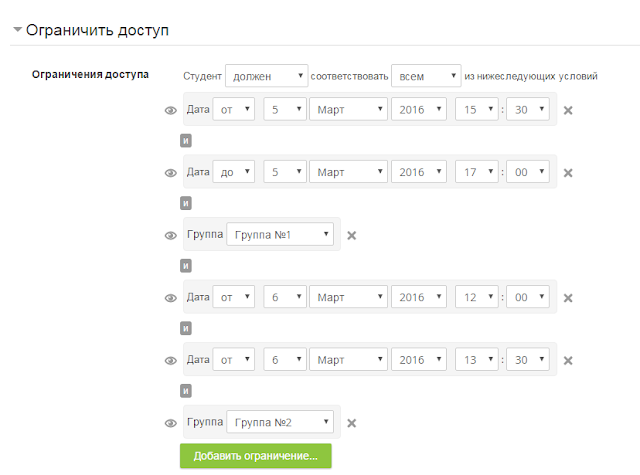Дополнение для Moodle "Сертификат" обладает достаточными настройками для того, чтобы придать Сертификату уникальный, насколько позволяют ваши художественные способности, вид.
Замечу, что печать и подпись можно сделать на онлайн-сервисах, о чём я писала раньше. Сегодня несколько слов о том, как добавить рамку с подписью и печатью, оставив всё остальное на откуп системе (то есть, система остальное допишет сама.) Хотя мне не очень нравится заголовок, прописываемый системой, пока я его не меняла, оставив по умолчанию. Изменения коснулись рамки, подписи и печати.
Печать и подпись делаем в программе Corel Draw. Пробную версию программы можно скачать ЗДЕСЬ.
Печать делается размером примерно 38 миллиметров. Для рамки выбирается формат A4 альбомный. Шаблоны для рамки берём на бесплатных ресурсах с атрибутом "C правом на изменение". В Corel Draw соединяем рамку, печать и подпись, загружаем в Moodle через Администрирование - Плагины - Модули элементов курса - Сертификат.
Пример 1. Сертификат для детей младшего школьного возраста.
Исходник взят ЗДЕСЬ.
В результате ученики получат следующее (со своим именем, естественно):
Как известно, созданные в Corel Draw рисунки, сохранённые в формате jpg или png, весят очень много. Чтобы картинка вашего сертификата весила мало (до 500 килабайт), сохраните свой сертификат рисунком в формате jpg и оптимизируйте здесь: Ссылка
Конечно, можно воспользоваться и другими способами и сервисами для оптимизации изображения, но, основываясь на личном опыте, рекомендую именно этот.
Для старших детей можно использовать более строгое оформление, например, для любителей неярких тонов (границы рамки сливаются с фоном блога, а в принципе аккуратная рамка, вполне достойная):
Или:
Меняем язык системы и получаем надпись на английском:
Можно также заменить заголовок своим, прописав его на шаблоне, можно изменить цвет букв. Рекомендуют делать это следующим образом:
Думается, что можно также попробовать изменить шрифт и цвет в дефолтном заголовке.
Ещё один штрих. Для того, чтобы сертификат был не только для мальчиков (завершил), но и для девочек (завершил(а)), правим строку в certificate.php через систему, т.е внутри мудла. Администрирование - Язык - Локальные изменения языкового пакета. Находим нужный файл certificate.php, в нём нужную строку Завершил курс, вписываем в качестве перевода и сохраняем завершил (а) курс.
Замечу, что печать и подпись можно сделать на онлайн-сервисах, о чём я писала раньше. Сегодня несколько слов о том, как добавить рамку с подписью и печатью, оставив всё остальное на откуп системе (то есть, система остальное допишет сама.) Хотя мне не очень нравится заголовок, прописываемый системой, пока я его не меняла, оставив по умолчанию. Изменения коснулись рамки, подписи и печати.
Печать и подпись делаем в программе Corel Draw. Пробную версию программы можно скачать ЗДЕСЬ.
Печать делается размером примерно 38 миллиметров. Для рамки выбирается формат A4 альбомный. Шаблоны для рамки берём на бесплатных ресурсах с атрибутом "C правом на изменение". В Corel Draw соединяем рамку, печать и подпись, загружаем в Moodle через Администрирование - Плагины - Модули элементов курса - Сертификат.
Пример 1. Сертификат для детей младшего школьного возраста.
Исходник взят ЗДЕСЬ.
В результате ученики получат следующее (со своим именем, естественно):
Как известно, созданные в Corel Draw рисунки, сохранённые в формате jpg или png, весят очень много. Чтобы картинка вашего сертификата весила мало (до 500 килабайт), сохраните свой сертификат рисунком в формате jpg и оптимизируйте здесь: Ссылка
Конечно, можно воспользоваться и другими способами и сервисами для оптимизации изображения, но, основываясь на личном опыте, рекомендую именно этот.
Для старших детей можно использовать более строгое оформление, например, для любителей неярких тонов (границы рамки сливаются с фоном блога, а в принципе аккуратная рамка, вполне достойная):
Или:
Меняем язык системы и получаем надпись на английском:
Можно также заменить заголовок своим, прописав его на шаблоне, можно изменить цвет букв. Рекомендуют делать это следующим образом:
Идём в папку, где установлен Сертификат:
Сервер/mod/certificate
Далее идём в папку типов сертификатов (если установлен А4_встроенный,
пример)
type/A4_embedded
Копируем файл certificate.php себе на комп
В нём комментируем строчки после //Add text
//$pdf->SetTextColor(0, 0, 120);
//certificate_print_text($pdf, $x, $y, 'C', $fontsans, '', 30, get_string('title', 'certificate'));
Не забываем сохранить обратно на сервер в ту же папку под тем же именем.
Кроме того, строка $pdf->SetTextColor(0, 0, 0); задаёт цвет текста в
RGB-режиме. Перед каждым элементом можно печатать эту команду и
задавать разные цвета элементов.
Цвета можно подбирать тут:
http://colorscheme.ru/color-converter.html
Думается, что можно также попробовать изменить шрифт и цвет в дефолтном заголовке.
Ещё один штрих. Для того, чтобы сертификат был не только для мальчиков (завершил), но и для девочек (завершил(а)), правим строку в certificate.php через систему, т.е внутри мудла. Администрирование - Язык - Локальные изменения языкового пакета. Находим нужный файл certificate.php, в нём нужную строку Завершил курс, вписываем в качестве перевода и сохраняем завершил (а) курс.